Page 1

Page 2
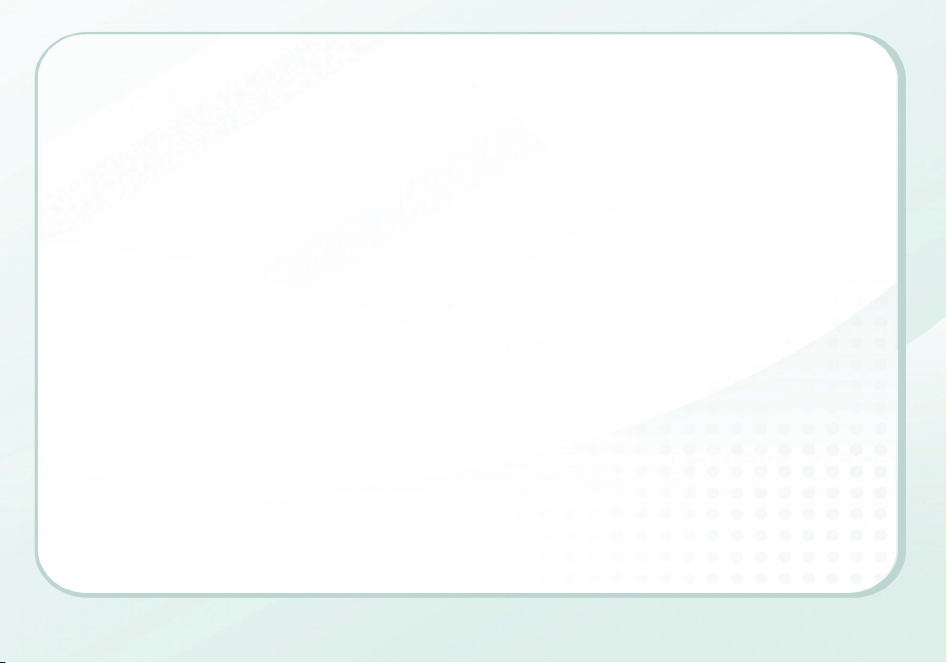
Table des matières
Démarrer avec Corel WinDVD 11 . . . . . . . . . . . . . . . . . . . . . . . . . . . . . . . . . 2
Possibilités d'emploi . . . . . . . . . . . . . . . . . . . . . . . . . . . . . . . . . . . . . . . . . . .4
Naviguer WinDVD 11 . . . . . . . . . . . . . . . . . . . . . . . . . . . . . . . . . . . . . . . . . .6
Commandes de lecture Blu-ray. . . . . . . . . . . . . . . . . . . . . . . . . . . . . . . . . . . 7
Tirer meilleur parti de WinDVD 11 . . . . . . . . . . . . . . . . . . . . . . . . . . . . . . . . 8
Table des matières | 1
Page 3
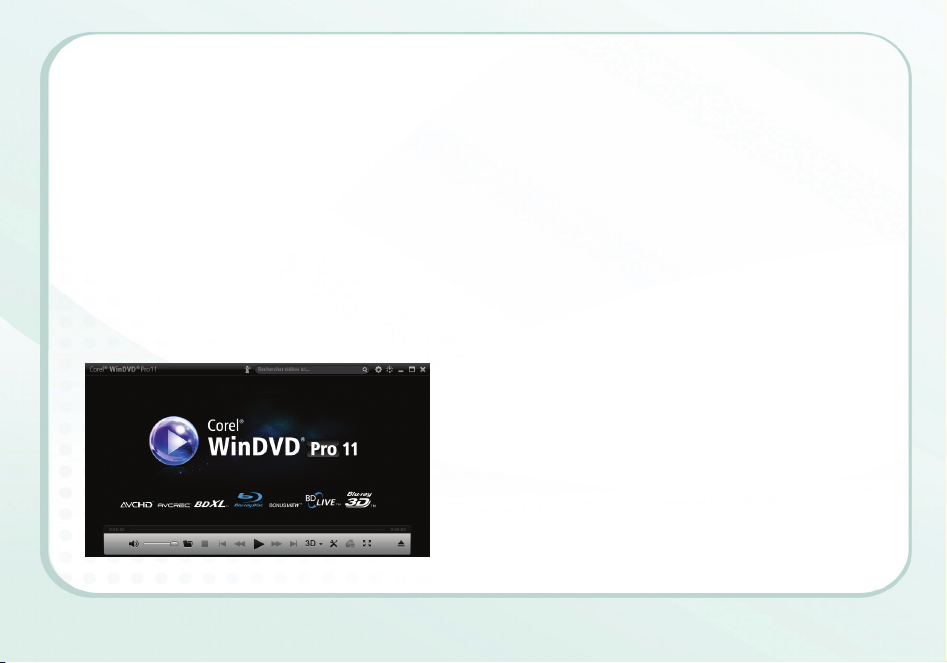
Démarrer avec Corel WinDVD 11
Corel® WinDVD® 11 est un logiciel de lecture 2D et 3D
avancé, capable de lire la plupart des vidéos, disques, DVD,
AVCHD™ et Blu-ray™. WinDVD offre une conversion 2D
vers 3D, un upscaling SD vers HD, une optimisation de la
batterie pour les ordinateurs portables, et une fonction
recherche pour les films en ligne et émissions de télévision
auprès de sites prémium dans votre région.
Diverses options 3D (anaglyphe, images séquentielles,
polarisation, sortie HDMI1.4), ainsi que la prise en charge
des lunettes à obturateur NVIDIA® 3D Vision™ et des
lunettes polarisées XpanD™, garantissent la compatibilité
avec votre matériel 3D.
2 | Corel WinDVD 11 : Guide de démarrage
Installation de l'application
Avant l'installation :
• Assurez-vous d'avoir ouvert une session sur votre
ordinateur en tant qu'Administrateur ou en tant
qu'utilisateur disposant des droits d'administration.
• Nous vous recommandons de vous connecter à
Internet pour obtenir les toutes dernières mises à jour
Windows®.
• Fermez toutes les applications en cours. Notez que les
logiciels antivirus et les pare-feux peuvent affecter
l'installation.
Pour installer Corel WinDVD 11
1 Fermez toutes les applications en cours.
2 Insérez le disque dans le lecteur.
Si le programme d'installation ne se lance pas
automatiquement, naviguez vers le lecteur DVD de
votre ordinateur et cliquez deux fois sur Setup.exe.
3 Suivez les instructions à l'écran jusqu'à la fin de
l'installation.
Page 4
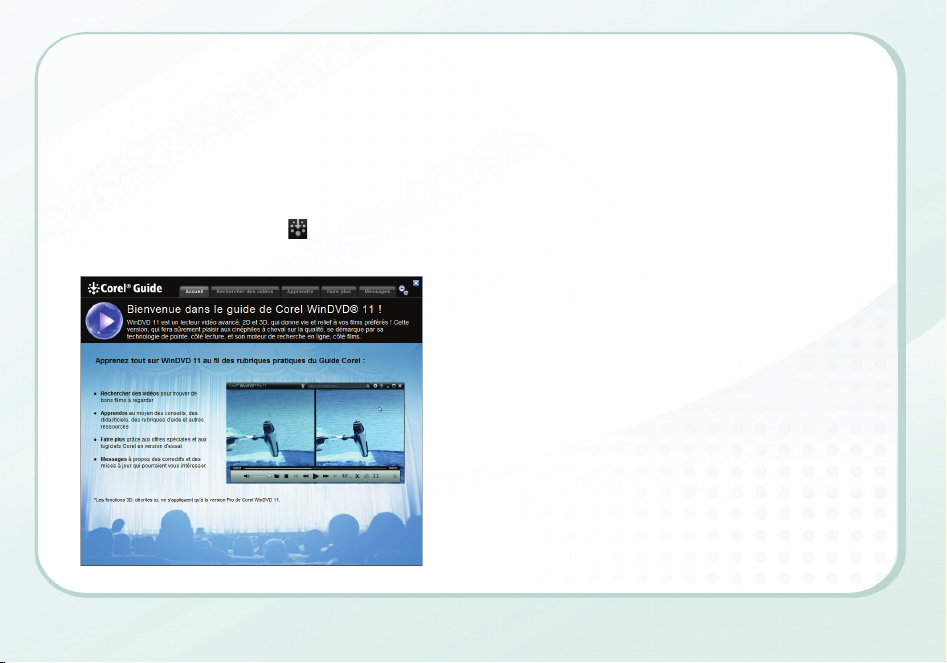
Le Guide Corel
Obtenez les informations, l'aide et les astuces les plus
récentes et accédez à des mises à jour gratuites pour votre
logiciel.
Pour accéder au Guide Corel®
Dans le coin supérieur droit de la fenêtre de l'application,
cliquez sur le bouton Guide Corel . La fenêtre Guide
Corel apparaîtra.
Le bouton Guide Corel clignote en orange lorsque de
nouveaux messages ou contenus sont disponibles.
En obtenir plus, en savoir plus, obtenir des
mises à jour gratuites
Après l'installation, enregistrez votre logiciel pour obtenir
les toutes dernières mises à jour du produit et accéder à
des téléchargements gratuits et à des offres spéciales.
Si nécessaire, rendez-vous sur www.corel.com pour
effectuer des recherches dans la base de connaissances et
obtenir plus d'informations techniques.
Démarrer avec Corel WinDVD 11 | 3
Page 5
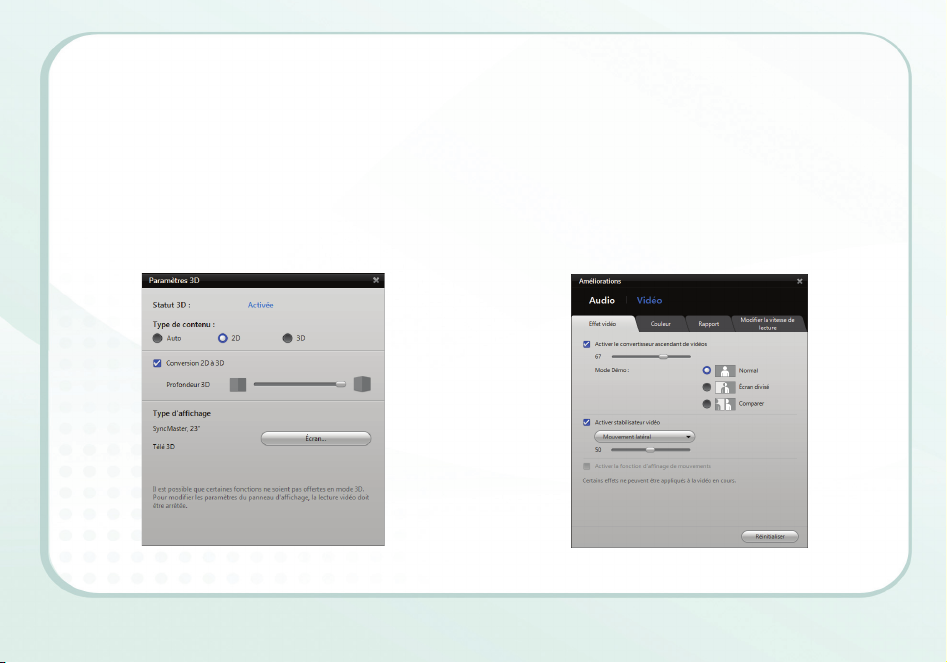
Possibilités d'emploi
Films et vidéos 3D
• Profitez des films 3D sur Blu-ray Disc™ ou des fichiers
vidéo téléchargés.
• Agrémentez votre expérience cinéphile grâce aux
technologies de pointe en visionnage et affichage 3D.
• Convertissez à la volée vos films 2D standard en films
3D.
4 | Corel WinDVD 11 : Guide de démarrage
Conversion ascendante
• Passez des vidéos et DVD standard en mode lecture
quasi-HD.
• Reliez la conversion ascendante aux réglages de
saturation et de netteté pour une qualité d'affichage
vidéo HD optimale.
Page 6
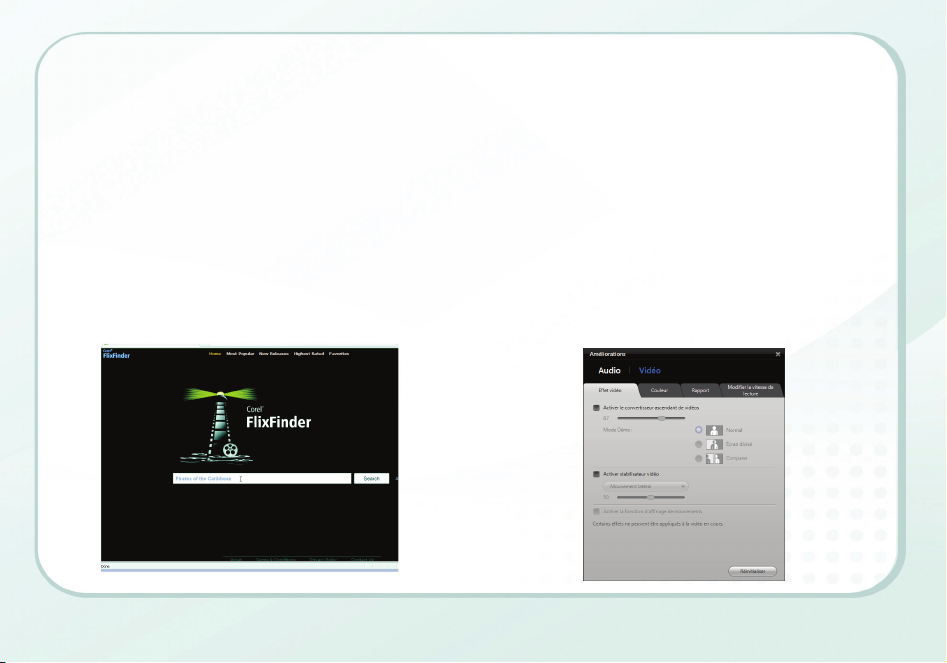
Rechercher du contenu payant avec
FlixFinder™
• Recherchez des films, des émissions télévisées et des
clips musicaux en ligne depuis l'application.
• Lisez en continu ou téléchargez auprès de fournisseur
de contenu prémium disponibles dans votre région.
Améliorer la vidéo
• Donnez une apparence plus cinématique à n'importe
quelle vidéo grâce aux contrôles du contraste et de la
saturation.
• Profitez de la lecture fluide en HD ! Lors de la
conversion ascendante des images, la fonction
Affinage des mouvements modifie la vitesse de
défilement du film.
• Ajustez les films avec Étirement intelligent pour qu'ils
remplissent votre écran sans distorsion.
• Optez pour le Stabilisateur vidéo pour en finir avec les
tremblements des prises vidéo sur appareils mobiles.
Possibilités d'emploi | 5
Page 7

Naviguer WinDVD 11
6 | Corel WinDVD 11 : Guide de démarrage
Guide Corel
Préférences
FlixFinder
Lecture 3D
Outils
Page 8

Commandes de lecture Blu-ray
Commandes
des sous-titres,
des langues, du
menu de retour
en haut de
page / menu de
disque
Boutons de
couleurs
(fonctions
assignées)
Commandes de lecture Blu-ray | 7
Page 9

Tirer meilleur parti de WinDVD 11
Activer le convertisseur ascendant
Convertissez vos films standard en HD.
1 Cliquez sur le bouton Outils et sélectionnez
Améliorations.
2 Cliquez sur Vidéo et sélectionnez Activer le
convertisseur ascendant de vidéos.
3 Réglez le curseur pour obtenir le meilleur équilibre
entre clarté et lecture fluide. Le réglage optimal
dépend du type de vidéo et de votre matériel de
lecture.
8 | Corel WinDVD 11 : Guide de démarrage
Mode démo
Cliquez sur l'option Écran divisé ou Comparer pour assurer
la réaction instantanée de l'application dès que vous
effectuez des réglages.
Page 10

Activer le stabilisateur vidéo
Limitez les tremblements de vos vidéos de caméscope pour
les améliorer en utilisant l'option de stabilisation
appropriée.
1 Cliquez sur le bouton Outils et sélectionnez
Améliorations.
2 Cliquez sur Vidéo et sélectionnez Activer stabilisateur
vidéo.
3 Sélectionnez Mouvement latéral pour la plupart des
tremblements de bas en haut/d'un côté à l'autre, et
sélectionnez Mode rotationnel pour les mouvements
d'inclinaison ou de balancement de la caméra.
De nombreux facteurs doivent être pris en considération
lors de la stabilisation. Réglez donc le niveau jusqu'à ce que
vous trouviez le résultat optimal.
Notez que WinDVD effectuera un léger zoom avant sur
l'image pour la stabiliser.
Tirer meilleur parti de WinDVD 11 | 9
Page 11

Étirement intelligent
De nos jours, la plupart des films sont de format 16:9
(écran large). Cependant, il arrive que des films, des vidéos
personnelles et des émissions télévisées, plus anciens,
soient encore de format d'image 4:3 plus carré. Si vous
lisez des films pour lesquels des barres noires sont
affichées le long des côtés de l'image, l'Étirement
intelligent peut vous aider à remplir votre écran.
1 Cliquez sur le bouton Outils et sélectionnez
Améliorations.
10 | Corel WinDVD 11 : Guide de démarrage
2 Cliquez sur Vidéo et sélectionnez l'onglet Rapport.
3 Cliquez sur Étirement intelligent.
4 Déplacez les curseurs pour ajuster l'image jusqu'à ce
qu'elle remplisse l'écran avec une distorsion minimale.
Notez que les bords extérieurs de l'image sont plus étirés
qu'au milieu pour minimiser la distorsion au centre de
l'image.
Page 12

FlixFinder
Recherchez des films, des émissions télévisées et des vidéos
payants depuis WinDVD.
• Inscrivez le nom d'un film et vous verrez apparaître
instantanément les résultats provenant des
partenaires de vidéo à la demande de Corel.
(La disponibilité du contenu prémium dépend de
votre région et peut changer sans préavis.)
• Téléchargez votre film ou passez-le en direct selon
votre vitesse de connexion.
• Découvrez de nombreux titres similaires identifiés par
le moteur de recherche intelligent.
• Regroupez les titres grâce aux critères Les plus
populaires, Les mieux notés et Nouvelles sorties, et
enregistrez les titres dans un dossier Favoris.
• Cliquez sur l'icône IMDB pour en savoir davantage sur
le film de la première base de données
filmographique d'Internet.
Tirer meilleur parti de WinDVD 11 | 11
Page 13

Films 3D
Projetez des films 3D, disque Blu-ray Disc ou contenu 3D,
téléchargés.
Corel WinDVD prend en charge les technologies 3D
actuelles, y compris
• l'affichage en images séquentielles avec les lunettes
NVIDIA 3D Vision
• l'affichage polarisé avec XpanD ou d'autres lunettes
polarisées
• l'écran classique avec lunettes anaglyphes
• les écrans de télévision 3D
• la sortie via le port HDMI 1.4 pour les téléviseurs 3D à
haute définition intégrale
Consultez l'aide du programme pour obtenir plus
d'informations sur la compatibilité et sur la configuration
de votre type de moniteur ou de votre technologie de
visionnage.
12 | Corel WinDVD 11 : Guide de démarrage
Page 14

Conversion 2D à 3D
Projetez votre vidéo 2D en la convertissant en 3D à la volée.
Notez qu'il vous faut un PC rapide et une carte graphique
haut de gamme pour réussir la conversion.
• Passez des DVD, des fichiers vidéo ou de la vidéo
AVCHD.
• Cliquez sur le bouton 3D et sélectionnez le type de
contenu.
• Sélectionnez Conversion 2D à 3D et utilisez le curseur
pour ajuster l'image afin d'obtenir de meilleurs
résultats.
Pour obtenir les meilleurs résultats de conversion de 2D en
3D, nous vous recommandons de fermer les autres
applications lors de la lecture de votre film.
Tirer meilleur parti de WinDVD 11 | 13
Page 15

Modifier la vitesse de lecture
Accélérez suffisamment votre film pour qu'il se termine
lorsque vous le souhaitez, avant que votre avion
n'atterrisse par exemple.
1 Cliquez sur le bouton Outils et sélectionnez
Améliorations.
2 Cliquez sur Vidéo et sélectionnez l'onglet Modifier la
vitesse de lecture.
3 Pour vous assurer que le film se termine à une heure
spécifique, sélectionnez Définir l'heure pour terminer
la vidéo ou Ajuster la longueur du film et saisissez
l'heure ou la durée appropriée.
Vous pouvez également faire glisser le curseur Ajuster
la vitesse de lecture vers le réglage souhaité.
Notez que la hauteur de l'audio n'est pas affectée, le
son restera donc naturel.
14 | Corel WinDVD 11 : Guide de démarrage
Page 16

Panneau Préférences
Personnalisez votre expérience de lecture :
• Définissez la zone de votre lecteur (notez que le
nombre de fois où vous pouvez effectuer cette
opération est limité).
• Configurez vos paramètres de gestion de
l'alimentation.
• Réglez les paramètres vidéo et audio par défaut.
Tirer meilleur parti de WinDVD 11 | 15
Page 17

Corel WinDVD 11 : Guide de démarrage
Copyright © 2011 COREL CORPORATION. Tous droits réservés. Corel, le logo Corel le logo ballon Corel et WinDVD sont
des marques commerciales ou déposées de Corel Corporation et/ou ses agences au Canada, aux États-Unis et dans d'autres
pays. D'autres produits, polices et noms et logos de société peuvent être des marques commerciales ou déposées de leurs
propriétaires respectifs.
16 | Corel WinDVD 11 : Guide de démarrage
